- File aplikasi yang rusak dan pembaruan Windows yang rusak dapat memicu kesalahan 42127 cab archive is corrupted.
- Artikel ini membahas beberapa langkah pemecahan masalah untuk memperbaiki kesalahan dan membantu Anda memasang aplikasi dengan sukses.
- Jangan ragu untuk menandai ekstensif kami Bagian antivirus untuk akses cepat ke informasi yang lebih berguna.
- Untuk artikel perbaikan lainnya, lihat artikel khusus kami halaman pemecahan masalah
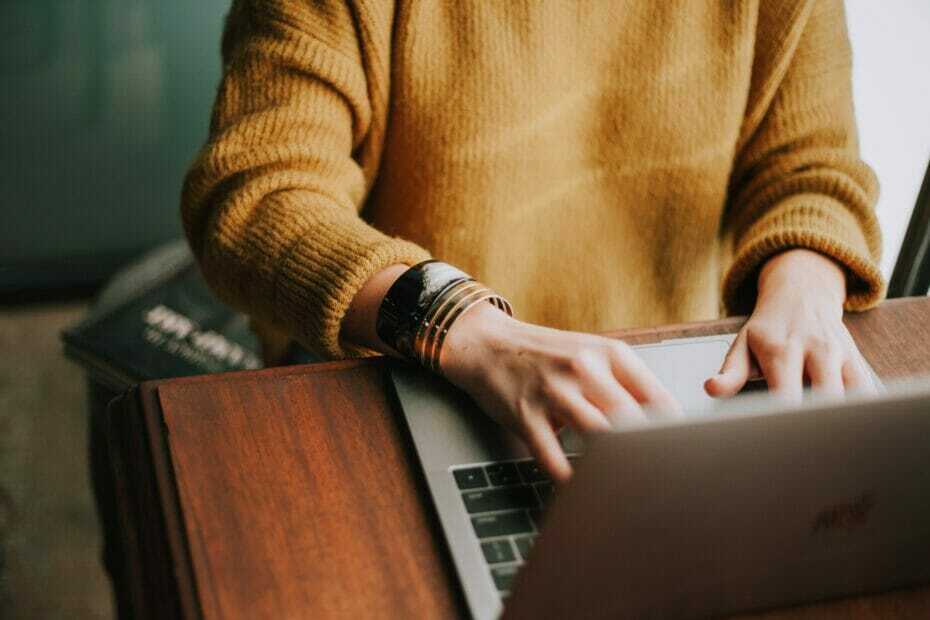
Saat memasang aplikasi baru atau bekerja di komputer Anda, secara acak, Anda mungkin menemukan 42127 cab archive is corrupted error. Kesalahan ini terjadi saat sistem gagal mengakses file aplikasi yang Anda coba jalankan.
Sekarang kesalahan tersebut dapat terjadi karena dua alasan. Yang pertama adalah Antivirus Anda mencurigai file berbahaya dan memblokirnya untuk melindungi sistem Anda.
Dalam kasus lain, itu bisa menjadi virus yang merusak arsip cab yang diperlukan oleh aplikasi.
Jika Anda juga mengalami kesalahan ini, berikut adalah beberapa langkah pemecahan masalah untuk membantu Anda menyelesaikan kesalahan 42127 cab archive is corrupted di Windows.
Bagaimana cara memperbaiki kesalahan 42127?
1. Periksa pembaruan Windows yang rusak
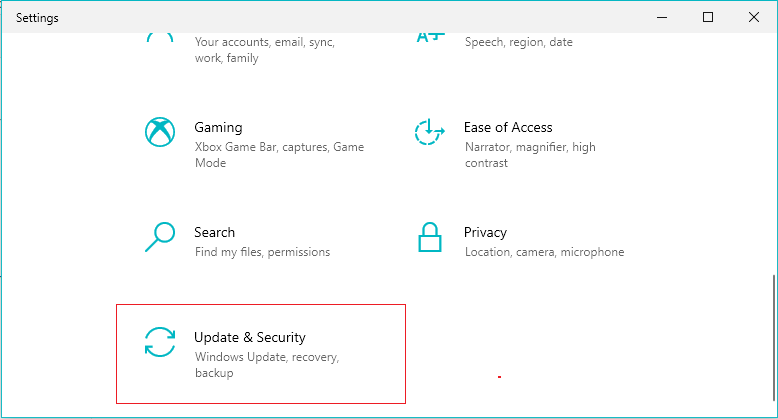
Jika Anda melihat kesalahan saat memindai dengan Antivirus Anda, kesalahan tersebut dapat dipicu karena pembaruan Windows yang rusak. Anda mungkin tidak perlu melakukan tindakan apa pun asalkan Anda dapat memverifikasi bahwa file CAB valid.
Untuk memeriksa tanda tangan digital dari file CAB, klik kanan pada file tersebut dan pilih Properti. Jika Anda yakin bahwa file tersebut sah, tidak diperlukan tindakan lebih lanjut.
Namun, jika file tersebut mencurigakan, hapus file tersebut agar lebih aman. Arahkan secara manual ke direktori yang ditentukan dan hapus file untuk memperbaiki kesalahan. Pastikan untuk menjalankan Antivirus Anda lagi untuk melihat apakah kesalahan telah teratasi.
2. Periksa masalah malware
Terkadang kesalahan dapat terjadi saat mencoba menginstal aplikasi di komputer Anda. Selain gagal menginstal, Anda mungkin juga melihat beberapa fungsi sistem seperti Internet tidak berfungsi.
Dalam hal ini, Anda mungkin mengalami kerusakan file sistem atau malware yang mengubah file cab yang memblokir penggunaan.
Untuk mengidentifikasi masalah, Anda dapat memindai komputer menggunakan Windows Defender, tetapi kami menyarankan Anda menggunakan alat pihak ketiga untuk hasil yang lebih baik dan lebih akurat.
Untungnya, pasar antivirus memiliki banyak manfaat perangkat lunak anti-malware. Pastikan untuk menggunakan alat yang tidak meninggalkan titik lemah. Perlindungan berlapis-lapis adalah suatu keharusan.
Kami juga menyarankan Anda untuk mencari antivirus yang terus diperbarui karena ancaman terus muncul dan Anda ingin memastikan bahwa sistem keamanan Anda tetap terjaga.
Setelah Anda memutuskan apa antivirus pilihan Anda, jalankan pemindaian PC lengkap. Hapus semua ancaman yang ditemukan dan reboot PC Anda. Lihat apakah kesalahan berlanjut.
Jika tertarik, baca panduan ini atau jelajahi lebih lanjut tentang .file cab dan cara menginstalnya.
3. Kembalikan PC dengan Restore Point

- tekan Windows kunci, ketik Memulihkan, klik Buat Titik Pemulihan.
- Klik Pemulihan Sistem tombol di Properti sistem jendela.
- Klik Berikutnya.

- Pilih titik pemulihan terbaru dan klik Berikutnya.
- Baca deskripsi dan klik Menyelesaikan.
- System Restore perlu me-restart komputer Anda untuk menerapkan perubahan. Pastikan Anda telah menyimpan semua file yang terbuka dan menutup program.
Setelah PC berhasil dikembalikan ke titik sebelumnya, periksa apakah kesalahan telah teratasi. Titik Pemulihan Sistem tidak menghapus file yang disimpan di komputer Anda. Namun, itu mungkin menghapus atau menginstal ulang beberapa aplikasi tergantung pada kapan Titik Pemulihan dibuat.
4. Bersihkan instal Windows
Kembalikan ke versi Windows sebelumnya
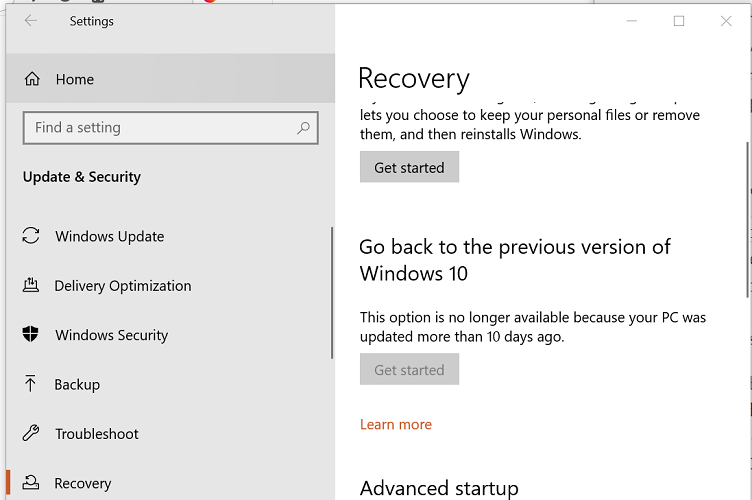
- tekan Tombol Windows + I.
- Klik Perbarui & Keamanan.
- Buka Pemulihan tab dari panel kiri.
- Klik Memulai tombol di bawah Kembali ke versi Windows 10 sebelumnya bagian.
- Jika tombol berwarna abu-abu, berarti opsi tersebut tidak lagi tersedia.
Jika Anda tidak dapat memperbaiki kesalahan, Anda mungkin harus membersihkan instalasi Windows 10. Kamu bisa dapatkan instalasi Windows 10 yang bersih dengan Refresh Tool demikian juga.
Arsip taksi 42127 rusak kesalahan dipicu karena arsip taksi yang hilang atau rusak dari aplikasi yang Anda coba pasang. Anda dapat memperbaiki kesalahan dengan menghapus arsip. Pindai sistem dengan perangkat lunak antivirus Anda untuk mencari infeksi malware.


